วิธีรวมเวลาและจัดรูปแบบเป็นชั่วโมงนาทีหรือวินาทีใน Excel
โดยทั่วไปหลังจากสรุปเวลาผลลัพธ์จะถูกจัดรูปแบบเป็นเวลาเช่นนี้ hh: mm: ss แต่ในบางกรณีคุณอาจต้องการสรุปเวลาจากนั้นจัดรูปแบบผลลัพธ์เป็นชั่วโมงทศนิยมนาทีหรือวินาที บทช่วยสอนนี้กำลังพูดถึงวิธีการแก้งานนี้ใน Excel

รวมเวลาและรูปแบบเป็นชั่วโมง / นาที / วินาที
รวมเวลาและรูปแบบเป็นชั่วโมงทศนิยม / นาที / วินาที ![]()
รวมเวลาและรูปแบบเป็นชั่วโมง / นาที / วินาที
ใน Excel คุณสามารถสรุปเวลาก่อนจากนั้นจึงจัดรูปแบบผลลัพธ์ตามที่คุณต้องการ
1. เลือกเซลล์ว่างแล้วพิมพ์ = SUM (A2: B2) เข้าไปแล้วกด เข้าสู่ คีย์และลากจุดจับเติมอัตโนมัติเหนือเซลล์ที่คุณต้องการใช้สูตรนี้ ดูภาพหน้าจอ:
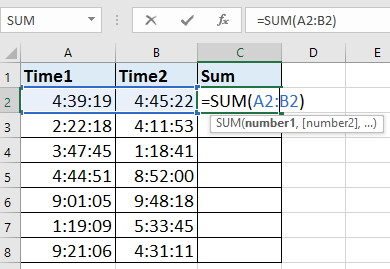 |
 |
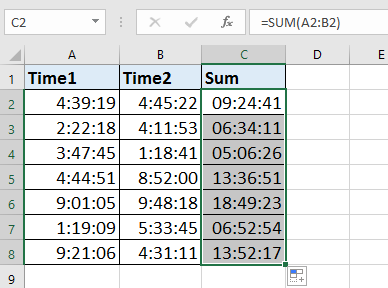 |
2. จากนั้นเลือกเซลล์สูตรไว้และคลิกขวาเพื่อเลือก จัดรูปแบบเซลล์ จากเมนูบริบท ดูภาพหน้าจอ:

3 ใน จัดรูปแบบเซลล์ ใหเลือก ประเพณี ใน หมวด lอยู่ภายใต้ จำนวน และถ้าคุณต้องการจัดรูปแบบผลลัพธ์เป็นชั่วโมงให้พิมพ์ [ห๊ะ] ลงในช่องด้านล่าง ชนิดภาพเขียน มาตรา. ดูภาพหน้าจอ:

4 คลิก OK. และเซลล์ทั้งหมดจัดรูปแบบเป็นชั่วโมง ดูภาพหน้าจอ:
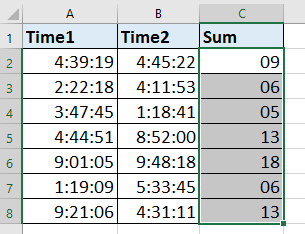
เคล็ดลับ:
หากคุณต้องการจัดรูปแบบเซลล์เป็นรูปแบบนาทีหรือวินาทีให้พิมพ์ [mm] or [เอสเอส] ลงในช่องด้านล่าง ชนิดภาพเขียน ส่วนใน จัดรูปแบบเซลล์ โต้ตอบ
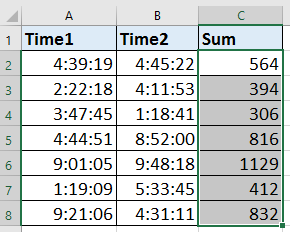
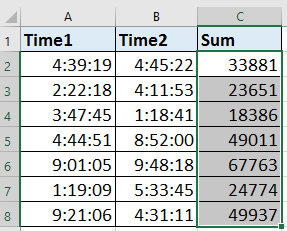
รวมเวลาและรูปแบบเป็นชั่วโมงทศนิยม / นาที / วินาที
แต่ด้วยวิธีการข้างต้นคุณจะไม่ได้ผลลัพธ์ที่ถูกต้องเมื่อผลลัพธ์ถูกจัดรูปแบบเป็นชั่วโมงหรือนาทีเท่านั้น อย่างไรก็ตามกับ Kutools สำหรับ Excel's แปลงเวลา ยูทิลิตี้คุณสามารถแปลงผลลัพธ์เป็นชั่วโมงทศนิยมหรือนาทีหรือวินาทีที่ถูกต้อง
| Kutools สำหรับ Excel, ที่มีมากกว่า 300 ฟังก์ชั่นที่มีประโยชน์ทำให้งานของคุณง่ายขึ้น | ||
หลังจากการติดตั้ง Kutools สำหรับ Excel โปรดทำดังนี้:(ดาวน์โหลด Kutools for Excel ฟรีทันที!)
1. เลือกเซลล์ว่างแล้วพิมพ์ = SUM (A2: B2) เข้าไปแล้วกด เข้าสู่ คีย์และลากจุดจับเติมอัตโนมัติเหนือเซลล์ที่คุณต้องการใช้สูตรนี้ ดูภาพหน้าจอ:

2. เลือกเซลล์สูตรต่อไปแล้วคลิก Kutools > คอนเทนต์ > แปลงเวลาและเลือกตัวเลือกตามที่คุณต้องการ ดูภาพหน้าจอ:

จากนั้นกล่องโต้ตอบจะปรากฏขึ้นเพื่อเตือนให้คุณทราบจำนวนเซลล์ที่แปลงแล้วทั้งหมดเพียงแค่คลิก OK เพื่อปิด

จากนั้นคุณจะเห็นผลลัพธ์ที่จัดรูปแบบเป็นชั่วโมงทศนิยมนาทีหรือวินาที

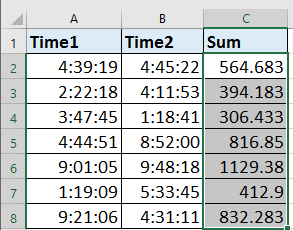
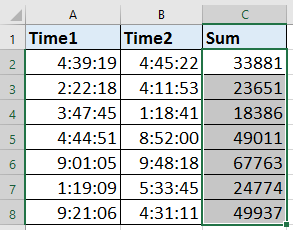
กับ Kutools สำหรับ Excel's แปลงเวลาคุณยังสามารถบันทึกเวลาที่แปลงไปยังตำแหน่งอื่นได้โดยคลิก Kutools > คอนเทนต์ > แปลงเวลา เพื่อแสดง แปลงเวลา โต้ตอบและตรวจสอบ บันทึกไปยังตำแหน่งอื่น (ช่วงการแปลงเป็นพื้นที่เดียว) และเลือกเซลล์เพื่อแสดงผลลัพธ์จากนั้นคลิก Okและผลลัพธ์ที่แปลงแล้วจะถูกวางไว้ในเซลล์ที่เลือก
 |
 |
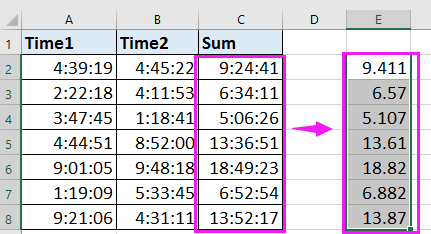 |
แปลงเวลาเป็นชั่วโมงทศนิยมนาทีวินาที
บทความญาติ:
- วิธีแปลงเวลาเป็นชั่วโมงทศนิยม / นาที / วินาทีใน Excel
- วิธีแบ่งวันที่และเวลาจากเซลล์เป็นสองเซลล์ใน Excel
- วิธีสร้างวันธรรมดาหรือวันหยุดสุดสัปดาห์แบบสุ่มใน Excel
- วิธีสร้างรายการวันธรรมดา / วันทำการใน Excel
สุดยอดเครื่องมือเพิ่มผลผลิตในสำนักงาน
เพิ่มพูนทักษะ Excel ของคุณด้วย Kutools สำหรับ Excel และสัมผัสประสิทธิภาพอย่างที่ไม่เคยมีมาก่อน Kutools สำหรับ Excel เสนอคุณสมบัติขั้นสูงมากกว่า 300 รายการเพื่อเพิ่มประสิทธิภาพและประหยัดเวลา คลิกที่นี่เพื่อรับคุณสมบัติที่คุณต้องการมากที่สุด...

แท็บ Office นำอินเทอร์เฟซแบบแท็บมาที่ Office และทำให้งานของคุณง่ายขึ้นมาก
- เปิดใช้งานการแก้ไขและอ่านแบบแท็บใน Word, Excel, PowerPoint, ผู้จัดพิมพ์, Access, Visio และโครงการ
- เปิดและสร้างเอกสารหลายรายการในแท็บใหม่ของหน้าต่างเดียวกันแทนที่จะเป็นในหน้าต่างใหม่
- เพิ่มประสิทธิภาพการทำงานของคุณ 50% และลดการคลิกเมาส์หลายร้อยครั้งให้คุณทุกวัน!
